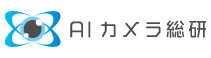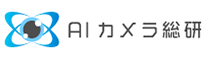クラウドカメラはネット接続があってこそ!
クラウドカメラはインターネットに常時接続されている状態で利用しますが、なんらかの事情によって、クラウドカメラのインターネット接続が途切れてつながらなくなるトラブルが発生することがあります。常時つながっているはずのインターネット接続が突然途切れてしまうと、困惑してしまいがちです。そのような事態に備えるためにも対処方法を理解しておきましょう。

Wi-Fiの電波が弱いかどうかを確認する
クラウドカメラのインターネット接続が切れてしまう原因として、Wi-Fiの電波が弱いことが考えられます。クラウドカメラがオフラインとなっている場合は、電波の状況を確認してみましょう。Wi-Fiルーターを設置している場所によっては電波が届きにくく、インターネット接続が不安定になる場合があります。
そこで利用したいのが、Wi-Fi電波の強さを確認するアプリです。主なアプリとしては、「Wifi Analyzer」、「Wi-Fi SweetSpots」があります。
Wi-Fi Analyzer
・Android用
https://play.google.com/
・Windows10用
https://www.microsoft.com/
Wi-Fi SweetSpots(iOS用)
https://itunes.apple.com/
これらのアプリを利用すると、Wi-Fi電波の強さや通信速度が一目で確認できるため、電波が比較的強い場所を探してWi-Fiルーターを設置することができます。
クラウドカメラは、インターネットの通信環境が安定していることを前提に利用するものであるため、クラウドカメラを利用する前にWi-Fiの電波が安定的かどうかを事前に確認しておきましょう。
カメラやルーターを再起動してみる
また、クラウドカメラのインターネット接続を改善する方法としては、カメラやルーターを再起動することがあげられます。クラウドカメラの不具合が発生したときに再起動をした方が良い理由は、再起動によりクラウドカメラの動作が完全にシャットダウンされるためです。それによって不具合の状態がリセットされます。
また、クラウドカメラをあらためて起動することによって、不具合が解消された状態でクラウドカメラが作動するようになります。
カメラを再起動する方法は電源コード、またはUSBケーブルをいったん抜き、それらのコードを再度差し込みます。
それらのコードを抜き差ししてもクラウドカメラのインターネット接続が改善しない場合は、無線のWi-Fiルーターの電源コードを抜いてみましょう。無線のWi-Fiルーターのコンセントを抜いた後は、再度コンセントを差すまで10秒程度の時間をおきます。
その理由は、Wi-Fiルーター内部の電子機器の働きが完全に停止するまで待つためです。短時間でコンセントを抜き差しすると、Wi-Fiルーターの稼働中にコンセントを差すことになるため、不具合が改善しない場合があります。
必要に応じてネットワーク設定の確認も
そのほか、クラウドカメラのインターネット接続を改善する方法として、ネットワーク設定の確認があります。しかしながら、クラウドカメラのネットワーク設定に関することは専門的な内容となるため、ネットワーク設定の内容を個人で確認して、設定内容を適切に変更することは難しいといえます。
クラウドカメラがインターネットにつながらない場合、個人で改善できる内容は、Wi-Fiの電波の確認とカメラ、もしくはルーターの再起動となりますが、それによってクラウドカメラのインターネット接続が改善しなければ、クラウドカメラのサービスを提供している企業に問い合わせすることが確実となります。
クラウドカメラのインターネット接続に不具合が生じた場合、不具合を改善しなければならないと困ってしまうことがありますが、落ち着いて対応することで結果的に解決へとつながります。
(画像は写真ACより)
AIカメラ総研 https://aicamera-soken.com/